
So deinstallieren Sie Apps auf Android Telefon vom Computer [Beste Möglichkeiten im Jahr 2025]

Um Ihr Telefon organisiert zu halten oder Speicherplatz auf dem Telefon freizugeben und die Leistung Ihres Telefons zu verbessern, müssen Sie möglicherweise unerwünschte Apps auf Ihrem Android Telefon deinstallieren. Allerdings könnte es eine mühsame Aufgabe sein, die unerwünschten Apps einzeln zu entfernen; Deshalb erklären wir Ihnen in diesem Beitrag, wie Sie Apps auf einem Android -Telefon ganz einfach von einem Computer deinstallieren können.

Coolmuster Android Assistant ist ein Datenverwaltungstool mit einer Reihe nützlicher Funktionen. Es erleichtert Ihnen die Verwaltung von Apps auf Ihrem Android Telefon erheblich. Mit seiner Hilfe können Sie Android -Apps direkt von einem PC deinstallieren und installieren. Damit können Sie eine Vorschau der Apps auf Android anzeigen und unerwünschte Apps problemlos entfernen . Darüber hinaus können Sie damit Apps von Ihrem Android Telefon auf Ihren PC exportieren.
Herausragende Funktionen von Coolmuster Android Assistant :
Laden Sie jetzt Android Assistant auf Ihren Computer herunter und erfahren Sie, wie Sie Android -Apps mit wenigen Klicks von Ihrem PC deinstallieren.
Anleitung zum Deinstallieren von Apps auf Android von einem Computer mit Coolmuster Android Assistant :
01 Laden Sie Android Assistant auf Ihren PC herunter und verbinden Sie dann Ihr Android -Telefon über ein geeignetes USB-Kabel mit dem PC.

02 Befolgen Sie die Anweisungen auf dem Bildschirm, damit Ihr Android Telefon vom Programm erkannt wird. Sobald Sie fertig sind, sehen Sie die Hauptoberfläche wie folgt.

03 Klicken Sie in der linken Seitenleiste auf „Apps“. Die auf Ihrem Android Telefon installierten Apps werden auf dem Bildschirm angezeigt. Wählen Sie die erforderlichen aus und klicken Sie auf die Schaltfläche „Deinstallieren“, um sie von Ihrem Android Telefon zu entfernen.

Wie deinstalliere ich eine App vollständig auf meinem Computer? Wenn Sie Apps über Google Play installiert haben, können Sie diese auch über die Google Play-Website deinstallieren. So funktioniert es:
Schritt 1. Besuchen Sie die Google Play-Website auf Ihrem Computer.
Schritt 2. Melden Sie sich bei Ihrem Google-Konto an und stellen Sie sicher, dass es mit Ihrem Android -Telefon verknüpft ist.
Schritt 3. Suchen Sie Ihr Gerät auf der Website und überprüfen Sie die Liste der installierten Apps.
Schritt 4. Wählen Sie die App aus, die Sie deinstallieren möchten, und klicken Sie auf die Schaltfläche „Deinstallieren“.

Für diejenigen mit etwas technischer Erfahrung bietet die Verwendung von ADB ( Android Debug Bridge) eine weitere leistungsstarke Methode, um Apps direkt von einem Computer zu deinstallieren. ADB ist ein Befehlszeilentool, das die Kommunikation zwischen Ihrem Computer und Android -Gerät ermöglicht und es Ihnen ermöglicht, Apps aus der Ferne zu deinstallieren. So können Sie es machen:
Schritt 1. Zuerst müssen Sie ADB herunterladen und installieren. Es ist Teil des Android SDK oder kann separat von der Android Developer-Website heruntergeladen werden.
Schritt 2. Gehen Sie auf Ihrem Android Telefon zu „Einstellungen“ > „Über das Telefon“ und tippen Sie sieben Mal auf die „Build-Nummer“, um die Entwickleroptionen zu entsperren.

Schritt 3. Gehen Sie zu „Einstellungen“ > „Entwickler“-Optionen und aktivieren Sie dann das USB-Debugging.
Schritt 4. Verbinden Sie Ihr Android -Gerät über ein USB-Kabel mit dem Computer.
Schritt 5. Öffnen Sie auf Ihrem Computer eine Eingabeaufforderung oder ein Terminalfenster. Geben Sie den folgenden Befehl ein, um sicherzustellen, dass Ihr Gerät ordnungsgemäß angeschlossen ist: adb devices. Wenn Ihr Gerät aufgeführt ist, können Sie loslegen.
Schritt 6: Um eine App zu deinstallieren, suchen Sie zunächst nach dem Paketnamen der App. Sie können eine Liste aller installierten Pakete erhalten, indem Sie Folgendes eingeben: adb shell pm list packets.
Schritt 7: Sobald Sie den Paketnamen der App identifiziert haben, die Sie entfernen möchten, geben Sie Folgendes ein: adb shell pm uninstall <Paketname>.
Beispiel: adb shell pm uninstall com.example.app
Schritt 8. Sobald der Befehl ausgeführt wird, wird die App von Ihrem Android -Telefon deinstalliert.
Es gibt andere Methoden, um eine App auf Android zu deinstallieren. Hier stellen wir Ihnen einige regelmäßige und nützliche Möglichkeiten zur Auswahl vor. Bitte beachten Sie, dass die Anzeige je nach Android Marke und -Modell etwas unterschiedlich ausfallen kann.
Bei einigen Android Telefonmodellen können Sie Apps über den Bildschirm „Alle Apps“ deinstallieren, was sehr einfach und bequem ist. So geht's:
Schritt 1. Öffnen Sie den Apps-Bildschirm auf Ihrem Android Telefon und suchen Sie die App, die Sie entfernen möchten.
Schritt 2: Halten Sie die App lange gedrückt, verschieben Sie sie auf das Symbol „Deinstallieren“, das oben auf dem Bildschirm angezeigt wird, und lassen Sie sie dann los.
Schritt 3. Tippen Sie auf „Deinstallieren“.

Sie können auch zu den Einstellungen gehen, um eine App mit ein paar Fingertipps von Ihrem Android -Telefon zu entfernen.
Schritt 1. Öffnen Sie die App „Einstellungen“ auf Ihrem Android -Telefon.
Schritt 2. Scrollen Sie nach unten und suchen Sie nach „Apps“ > „Apps verwalten“.
Schritt 3. Wählen Sie die App aus, die Sie löschen möchten, und tippen Sie dann auf die Option „Deinstallieren“.

Bei den auf Ihrem Telefon vorinstallierten Apps wird die Option „Deinstallieren“ möglicherweise nicht auf dem Display angezeigt. Wenn Sie diese ungenutzten vorinstallierten Apps entfernen möchten, können Sie sie über die Einstellungen-App deaktivieren. Dadurch wird die Ausführung der App im Hintergrund gestoppt und es erfolgt keine Aktualisierung mehr. Beachten Sie jedoch, dass dies für einige Android -Versionen nicht gilt.
Schritt 1. Öffnen Sie die App „Einstellungen“ auf Ihrem Android -Telefon.
Schritt 2. Tippen Sie auf „Apps & Benachrichtigungen“.
Schritt 3. Suchen und tippen Sie auf die Apps, die Sie nicht möchten, und tippen Sie dann auf „Deaktivieren“.
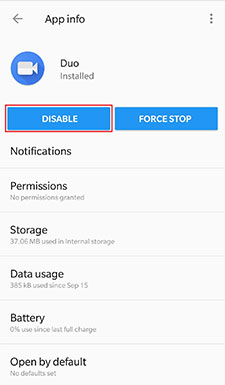
Das Deinstallieren von Apps auf Ihrem Android Telefon von einem Computer aus ist eine effiziente Möglichkeit, den Speicherplatz zu verwalten und die Leistung Ihres Telefons zu verbessern. Ganz gleich, ob Sie Coolmuster Android Assistant für einen einfachen und benutzerfreundlichen Ansatz verwenden, Apps über Google Play deinstallieren oder sich für die ADB-Methode für mehr technische Kontrolle entscheiden, jede Methode bietet eindeutige Vorteile.
Hier ist eine kurze Zusammenfassung der von uns behandelten Methoden:
Wenn Sie dies einfach tun möchten, können Sie das leistungsstarke Tool eines Drittanbieters nutzen – Coolmuster Android Assistant . Es ist die effektivste und ideale Lösung zum Verwalten, Löschen und Exportieren von Apps auf Android . Laden Sie es herunter und probieren Sie es aus. Sie können gerne unten einen Kommentar hinterlassen, wenn es während der Nutzung zu Problemen kommt.
Verwandte Artikel:
[4 bewährte Methoden] Wie lösche ich Apps auf Android Telefonen/-Tablets?
[Gelöst] Wie lösche ich Apps auf dem Samsung Galaxy schnell?
Wie installiere ich ganz einfach Android -Apps vom PC? [4 Lösungen]
Wo Apps auf Android gespeichert sind und wie man darauf zugreift [4 Möglichkeiten]

 Android-Übertragung
Android-Übertragung
 So deinstallieren Sie Apps auf Android Telefon vom Computer [Beste Möglichkeiten im Jahr 2025]
So deinstallieren Sie Apps auf Android Telefon vom Computer [Beste Möglichkeiten im Jahr 2025]





